Melanjutkan penulisan blog sebelumnya,sekarang saya akan menuliskan tentang object yang dihasilkan dengan game engine blender. Sama dengan tugas grafik komputer kelas maupun grafik komputer lab yang mengharuskan membuat objek 3D dengan blender maupun ogre,maka pada penulisan softskill ini saya akan menjelaskan pembuatan object kaleng pepsi berputar yang akan dibuat menggunakan blender.
Untuk membuat object kaleng pepsi, kita bisa membuatnya dengan menggunakan object cylinder yang ada pada blender.
1. Pilih menu Add pilih Mesh dan pilih cylinder. Lalu pilih Caps End. Kemudian OK
2. Lalu ganti posisi kamera jadi tampilan depan. Pilih View,kemudian front.
3. Pada pengaturan object mode. Lalu klik kanan.
4. Gunakan tombol A untuk menyeleksi, tombol S untuk scale (untuk mengatur besar atau kecil) dan tombol Z.
5. Lalu ganti pengaturan object mode menjadi edit mode.
6. Kemudian untuk membuat bagian atas dan bawah kaleng,tekan tombol B untuk menyeleksi bagian bawah. Lalu tekan tombol E untuk melakukan extrude dan pilih only Edge. Setelah itu gunakan tombol S untuk mengatur bagian bawah botol.
7. Untuk menutup bagian bawahnya kembali seperti langkah sebelumnya. Tekan tombol B untuk menyeleksi bagian bawah. Lalu tekan tombol E untuk melakukan extrude dan pilih only Edge. Setelah itu gunakan tombol S untuk mengatur tutup bagian bawah botol. Lalu gunakan Alt+M dan pilih At center untuk menutupnya. Pada bagian bawah tarik tanda panah X keatas,sehingga bagian bawah kaleng terlihat tertutup.
8. Untuk bagian atas kaleng,gunakan langkah 6 dan 7. Namun untuk menutup bagian atas kaleng gunakan Alt+M dan pilih At center untuk menutupnya. Pada bagian atas tarik tanda panah X kebawah,sehingga bagian atas kaleng terlihat tertutup.
9. Untuk melihat tampilan botol bisa di lihat pada view. Kita bisa melihat dari bagian atas (top) ,front (depan), camera, side maupun user.
10. Simpan dengan nama kaleng p.blend.
11. Buka file kaleng p.blend.
12. Ubah 3d perspektif view anda menjadi front(1) view dan ortographic(5).
13. Ubah ke uv face select mode (F). pilih semua bagian objek(A) dan tekan (U) untuk menggaktifkan UV calculation dan pilih Cylinder from view.
14. Untuk membuat label kalengnya pada UV/image editor buka gambar PEPSI 1 by_rodrigozenteno.jpg.
15. Langkah berikutnya kita sesuaikan uv dengan gambar dengan cara scale(S) searah sumbu y dan jika perlu sumbu x.
16. Sekarang anda sudah melihat hasilnya di 3d view. Tapi kalau anda perhatikan untuk bagian atas dan bawah kaleng yang seharusnya tidak ikut(berwarna perak) jadi ikut ikutan kena gambar pepsi.
17. Berikutnya masuk ke edit mode(TAB) pilih bagian tengah(badan) objek .dan pada editing button(F9) tekan tombol new dan assign pada bagian links and material untuk menambahkan material index 1.
18. Balik seleksi yang sudah ada dengan inverse, tekan tombol new lagi dan assign untuk menambahkan material index yang kedua.
19. Pada material editor (F5) di index yang ke 1 tambahkan satu texture image di texture button(F6) dan masuk-kan gambar PEPSI 1 by_rodrigozenteno.jpg dan rubah map input ke UV.
20. Pada material editor (index2) pastikan warnanya putih dan aktifkan tangent shading.
21. Untuk menggerakannya bisa gunakan rotate.dan atur pada timeline.
22. Lalu coba dirender...
23. Jadilah animasi kaleng berputar.
SUMBER : inblender.blogspot.com
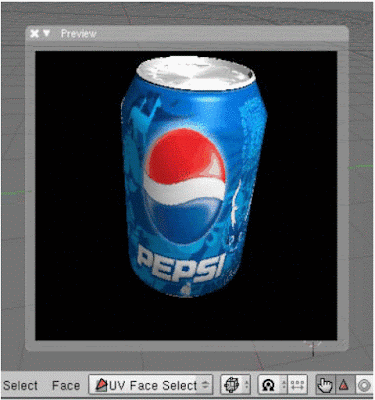




1 komentar:
Kalau Gambar 2d bentuk JPG dijadikan efek berputar bisa ndak...seperti gambar kaleng di sini http://sarastiana.blog.ugm.ac.id/2013/01/09/dawet-ayu-banjarnegara-dan-inovasi/ terimakasih
Posting Komentar